- Tidak dapat memindahkan folder karena ada folder di lokasi yang sama yang tidak dapat dialihkan adalah kesalahan yang terjadi ketika pengguna memetakan folder ke folder lain.
- Setiap kali pengguna mencoba mengubah lokasi folder lagi, operasi akan gagal dan menampilkan pesan ini.
- Salah satu rekomendasi kami termasuk menjalankan SFC. Jangan ragu untuk menerapkan langkah-langkah yang dirinci di bawah ini.
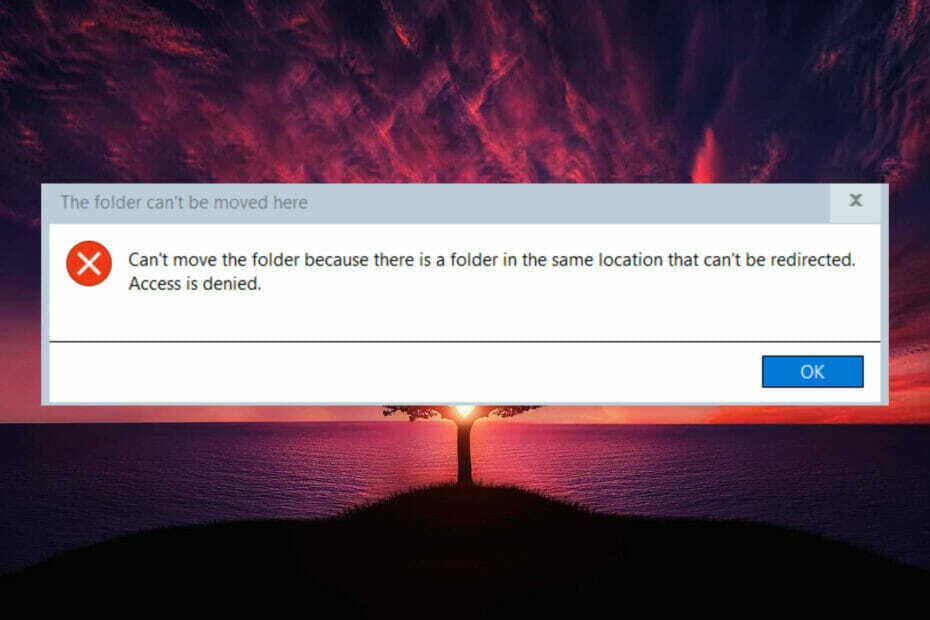
XINSTAL DENGAN MENGKLIK FILE DOWNLOAD
Perangkat lunak ini akan memperbaiki kesalahan umum komputer, melindungi Anda dari kehilangan file, malware, kegagalan perangkat keras, dan mengoptimalkan PC Anda untuk kinerja maksimal. Perbaiki masalah PC dan hapus virus sekarang dalam 3 langkah mudah:
- Unduh Alat Perbaikan PC Restoro yang datang dengan Teknologi yang Dipatenkan (paten tersedia di sini).
- Klik Mulai Pindai untuk menemukan masalah Windows yang dapat menyebabkan masalah PC.
- Klik Perbaiki Semua untuk memperbaiki masalah yang memengaruhi keamanan dan kinerja komputer Anda.
- Restoro telah diunduh oleh 0 pembaca bulan ini.
Mentransfer file dan folder dari satu lokasi ke lokasi lain adalah salah satu tugas yang sangat umum dilakukan semua pengguna.
Namun baru-baru ini, beberapa pengguna Windows 11 telah melaporkan melihat pesan kesalahan Tidak dapat memindahkan folder karena ada folder di lokasi yang sama yang tidak dapat dialihkan saat mencoba mentransfer apa pun di PC mereka.
Kesalahan khusus ini akan memperingatkan Anda jika Anda mencoba pindahkan folder ke Onedrive, SkyDrive, dll. Ini adalah kesalahan umum yang juga dihadapi pengguna Windows 10.
Namun, ketika mencoba untuk ubah lokasi folder lagi, operasi akan gagal. Ini masalah yang mengkhawatirkan dan harus segera diperbaiki. Jadi, dalam posting ini, kami telah menyusun daftar beberapa solusi yang pasti akan membantu Anda.
Mengapa saya tidak bisa memindahkan folder ke folder lain?
Kesalahan ini biasanya terjadi jika pengguna telah mengubah lokasi folder pribadi dan memetakan folder ke folder pribadi lain. Dan ketika mereka mengembalikannya, nilainya tidak kembali normal.
Misalnya, tidak ada pesan kesalahan yang akan ditampilkan jika folder pribadi bernama Dokumen dipetakan dengan Video jika Anda tidak dapat memindahkan folder dokumen dari OneDrive.
Namun, ada kalanya sebuah pesan mengatakan bahwa Jika Anda melanjutkan dengan pengalihan, Anda tidak akan dapat mengembalikannya ke lokasi default akan muncul.
Itu karena Windows tidak mampu membalikkan modifikasi ini sendiri. Untungnya, Anda dapat mengatasi kesalahan ini secara manual dengan mengikuti langkah-langkah yang disebutkan di bawah ini.
Apa yang harus saya lakukan jika saya tidak dapat memindahkan folder karena ada folder di lokasi yang sama yang tidak dapat dialihkan?
1. Tetapkan jalur default
- Klik kanan pada folder yang bermasalah dengan Anda.
- Klik Properti.
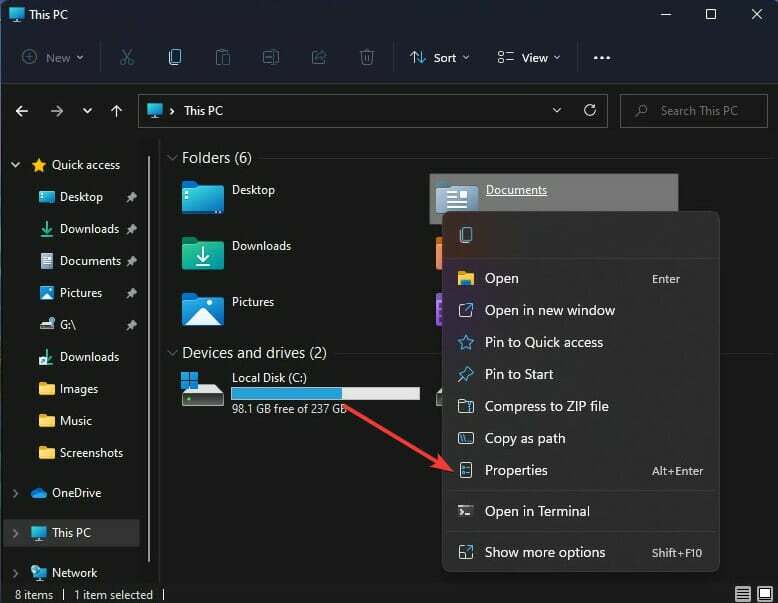
- Navigasikan ke Lokasi tab dan klik Kembali ke awal.
- Setelah selesai, klik Oke dan Windows akan mengatur jalur folder ke default.
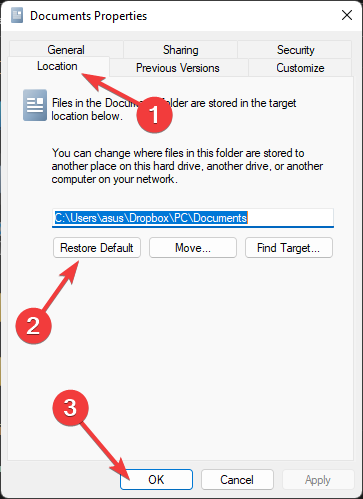
Kiat Ahli: Beberapa masalah PC sulit untuk diatasi, terutama jika menyangkut repositori yang rusak atau file Windows yang hilang. Jika Anda mengalami masalah dalam memperbaiki kesalahan, sistem Anda mungkin rusak sebagian. Kami merekomendasikan menginstal Restoro, alat yang akan memindai mesin Anda dan mengidentifikasi apa kesalahannya.
Klik disini untuk mengunduh dan mulai memperbaiki.
Pastikan untuk menyalin semua file dari lokasi lama ke lokasi baru. Tidak melakukannya dapat menyebabkan hilangnya data.
2. Jalankan SFC
- Klik Awal, pencarian untuk Prompt Perintah, dan pilih Jalankan sebagai administrator.

- Ketik perintah berikut dan tekan Memasuki:
sfc/scannow
- Setelah selesai, restart perangkat Anda dan periksa apakah kesalahan telah diperbaiki.
File sistem yang rusak pada perangkat Windows Anda juga dapat menyebabkan masalah ini. Jika itu masalahnya, jalankan pemindaian SFC untuk menyingkirkan file-file ini.
- Bootrec Tidak Diakui di Windows 11? Terapkan Perbaikan Mudah Ini
- Cara Mengaktifkan Ctfmon.exe Secara Otomatis di Windows 11
- Cara Memperbaiki Editor Video Windows 11 Saat Audio Khusus Tidak Berfungsi
3. Jalankan pemindaian DISM cepat
- Klik Awal, pencarian untuk Prompt Perintah, dan pilih Jalankan sebagai administrator.
- Ketik perintah berikut satu per satu dan tekan Memasuki:
DISM /Online /Cleanup-Image /CheckHealth
DISM /Online /Cleanup-Image /ScanHealth
DISM /Online /Cleanup-Image /RestoreHealth
- Mulai ulang perangkat Anda setelah selesai dan periksa apakah kesalahan telah teratasi.
Jika Anda tidak dapat mengubah lokasi folder dokumen di Windows 10 atau Windows 11, ini dapat terjadi karena kerusakan citra sistem. Menjalankan Pemindaian DISM akan memperbaiki kerusakan gambar pada perangkat Anda.
Beberapa pengguna mengeluh tentang fakta bahwa DISM terkadang gagal pada Windows 11. Yakinlah bahwa panduan kami menunjukkan kepada Anda apa yang harus dilakukan jika itu terjadi.
4. Tweak Registry
CATATAN
- Tekan jendela kunci + Runtuk membuka Lari kotak dialog.
- Jenis regedit dan pukul Memasuki.

- Setelah Registry Editor terbuka, navigasikan ke jalur berikut:
HKEY_CURRENT_USER\Software\Microsoft\Windows\CurrentVersion\Explorer\Folder Shell Pengguna - Lihat di bawah untuk menemukan kunci registri untuk folder yang menghadapi masalah ini. Kemudian ubah ke nilai default:
Desktop - %USERPROFILE%\Desktop
Favorit - %USERPROFILE%\Favorites
Musik - %USERPROFILE%\Musik
Gambar - %USERPROFILE%\Pictures
Video - %USERPROFILE%\Videos
Dokumen - %USERPROFILE%\Documents
Unduhan - %USERPROFILE%\Downloads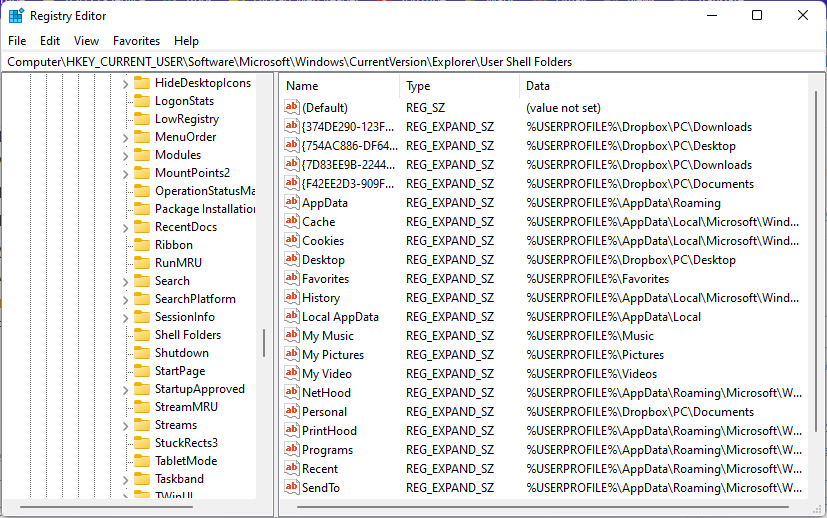
- Setelah selesai tutup Registry Editor dan buka Pengelola tugas.
- Gulir ke bawah dan cari Penjelajah Windows.
- Klik kanan pada proses dan pilih Mengulang kembali.
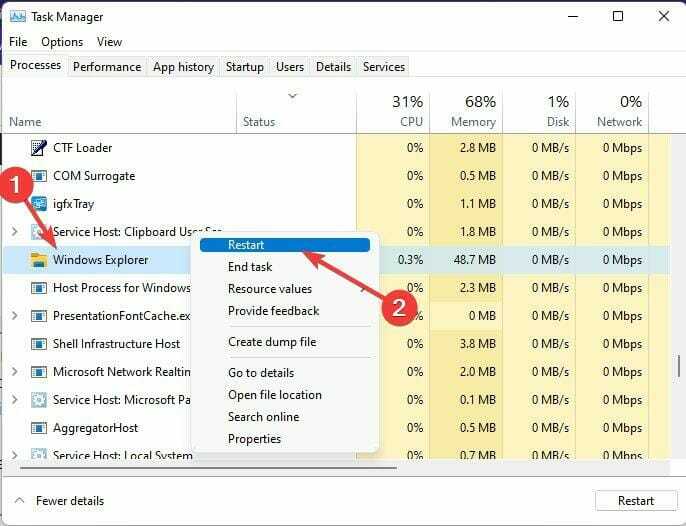
- Nyalakan kembali PC Anda dan periksa apakah masalah telah diperbaiki.
5. Tautkan ulang OneDrive
- Klik pada OneDrive ikon di Taskbar.
- Klik pada ikon roda gigi di bagian atas dan kemudian pada Pengaturan.
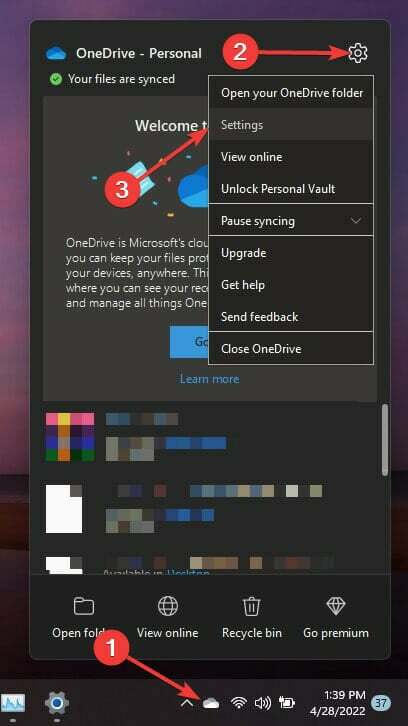
- Sekarang navigasikan ke Akun tab, klik Putuskan tautan PC ini, dan ikuti petunjuk di layar untuk menyelesaikan proses.
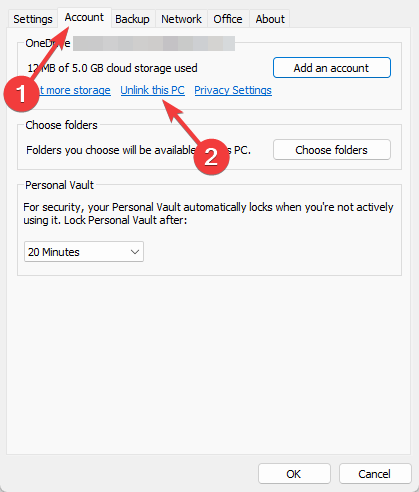
- Tutup OneDrive dan mulai ulang perangkat Anda.
- Setelah selesai, buka OneDrive dan masuk lagi dengan akun Anda.
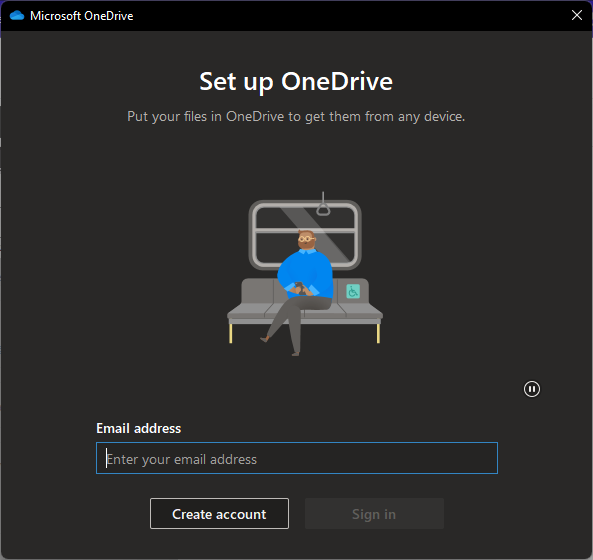
Jika Anda tidak dapat memindahkan folder dokumen dari OneDrive, kesalahan ini juga dapat terjadi karena Masalah sinkronisasi OneDrive. Untuk mengatasi ini, coba batalkan tautan lalu tautkan kembali akun OneDrive Anda. Selain itu, Anda tidak akan kehilangan data apa pun dalam prosedur ini.
Mentransfer data dari satu folder ke folder lain adalah fungsi penting pada setiap perangkat Windows. Itu Tidak dapat mengubah lokasi folder dokumen kesalahan di Windows 10 dan Windows 11 dapat terjadi ketika Anda mencoba mengubah lokasi folder lagi.
Ikuti langkah-langkah yang disebutkan di atas untuk memperbaiki kesalahan ini. Jika metode pemecahan masalah yang disebutkan di atas tidak dapat membantu Anda, reset PC Anda ke pengaturan pabrik.
Juga, lihat artikel kami tentang apa yang harus dilakukan jika seret dan lepas tidak berfungsi di Windows 11. Anda dapat menggunakan opsi layar terpisah, memodifikasi Registry, atau menerapkan tip lain yang telah dikonfirmasi untuk berfungsi.
Jika Anda masih memiliki masalah, jangan ragu untuk memberikan komentar di bawah. Kami sangat ingin mendengar dari Anda.
 Masih mengalami masalah?Perbaiki dengan alat ini:
Masih mengalami masalah?Perbaiki dengan alat ini:
- Unduh Alat Perbaikan PC ini dinilai Hebat di TrustPilot.com (unduh dimulai di halaman ini).
- Klik Mulai Pindai untuk menemukan masalah Windows yang dapat menyebabkan masalah PC.
- Klik Perbaiki Semua untuk memperbaiki masalah dengan Teknologi yang Dipatenkan (Diskon Eksklusif untuk pembaca kami).
Restoro telah diunduh oleh 0 pembaca bulan ini.


![Mengatasi: Ada masalah saat mengatur ulang PC Anda [Panduan Lengkap]](/f/6a60287a61d6bd8bb51c3fbacf18bb75.jpg?width=300&height=460)